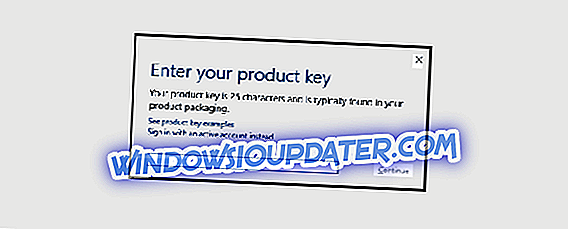Si acaba de recibir la pantalla roja " Su computadora ha sido bloqueada " mientras navega hacia una determinada página web, o cuando abre su navegador web, esto significa que un estafador está mostrando alertas falsas para intimidarle. El objetivo, por supuesto, es hacer que llame al número que aparece en la pantalla o convencerlo de que adquiera un programa "dedicado" que pueda proteger aún más su identidad, datos y perfil en línea.
Bueno, como ya se mencionó, esta es una estafa, una alerta engañosa que no está relacionada con Microsoft ni con ningún otro OEM. El mensaje "Su computadora ha sido bloqueada" suele ir acompañada de una pantalla roja que desactiva la interfaz de usuario del navegador web. Entonces, podría pensar que todo estaba bloqueado y que su computadora y su información están en riesgo.
Cuando recibas esta falsa pantalla roja, es importante mantener la calma. No descargue nada y no siga las instrucciones enumeradas en esa página. Debe quedar claro para usted, que lo más probable es que su computadora no esté infectada. Sin embargo, dependiendo de lo que elija hacer a continuación, podría terminar experimentando problemas más complicados. Entonces, esto es lo que debe hacer para manejar inteligentemente esta situación.
'Su computadora ha sido bloqueada' estafa
- Cerrar el navegador web
- Ingrese al modo seguro y realice un análisis completo del sistema
- Instalar y ejecutar un programa antimalware adicional
1. Intenta cerrar el navegador web.
Por lo general, si su sistema Windows 10 no está infectado, puede resolver la estafa de la pantalla roja fácilmente, cerrando el navegador: simplemente haga clic en el icono 'x'. Después, reinicie la aplicación del navegador web y si todo funciona normalmente, estará seguro. Por supuesto, intente evitar la página que le mostró la alerta "Su computadora ha sido bloqueada" ya que desde allí puede obtener malware u otro software dañino.
Finalice cualquier proceso que pueda estar relacionado con la página web o la aplicación que causó inicialmente la alerta de pantalla roja 'Su computadora ha sido bloqueada'.
Si el navegador vuelve a abrir la misma página en pantalla roja, debe ingresar al Administrador de tareas y finalizar los procesos relacionados desde allí; debe aplicar lo mismo si no puede cerrar la página web haciendo clic en el icono 'x'. Entonces, presione Ctrl + Alt + Supr teclas de acceso rápido del teclado y llegue al Administrador de tareas .

Cambie a la pestaña Procesos y finalice cualquier proceso que pueda estar relacionado con su navegador o con una aplicación o programa extraño que pueda representar un riesgo para su computadora. Con suerte, al final podrá utilizar su motor de navegación web sin experimentar más problemas.
En caso de que quiera estar seguro mientras navega por Internet, necesitará obtener una herramienta totalmente dedicada para proteger su red. Instala ahora Cyberghost VPN y asegúrate . Protege su PC de ataques mientras navega, enmascara su dirección IP y bloquea todos los accesos no deseados.
2. Ingrese al Modo seguro y realice un análisis completo del sistema
Incluso después de cerrar con éxito el navegador web, aún tiene que escanear su sistema Windows 10 para estar 100% seguro de que no ha recibido ningún código malicioso de esa página de pantalla roja falsa. La mejor manera de hacerlo es ejecutando un análisis antivirus en profundidad:
- Ingrese su computadora en modo seguro: en modo seguro, todas las aplicaciones y procesos de terceros están deshabilitados de manera predeterminada.
- Para alcanzar el modo seguro: presione las teclas de acceso rápido del teclado Win + R y en el cuadro Ejecutar ingrese ' msconfig '; luego, del interruptor de Configuración del sistema a la pestaña de Inicio y en las opciones de Inicio, marque Inicio seguro; cuando haya terminado, guarde sus cambios y reinicie su computadora.
- Ahora, una vez que se alcanza el modo seguro, puede ejecutar un análisis dedicado ejecutando su programa antivirus favorito. Le recomiendo que use un software específico y no la plataforma integrada de Windows Defender.
- Si el sistema antivirus encuentra archivos infectados, asegúrese de eliminarlos de su computadora.
- Al final, reinicia tu computadora en modo Windows.
3. Instalar y ejecutar un programa antimalware adicional
También le recomendamos que instale y ejecute un programa antimalware. Debe hacerlo incluso después de aplicar la sección anterior de esta guía, ya que, en ocasiones, los programas antivirus normales no pueden detectar ciertos paquetes de malware. Entonces, en ese sentido, puedes elegir utilizar Malwarebytes: puedes descargar el programa antimalware desde aquí. Una vez más, elija realizar un análisis completo del sistema para asegurarse de que todo esté seguro y protegido.
Conclusión
Microsoft no muestra la alerta de pantalla roja "Su computadora ha sido bloqueada". Esto es una estafa, una notificación falsa que intenta engañarlo para que compre ciertos programas o descargue archivos maliciosos.
Por lo tanto, para evitar situaciones tan desagradables, siempre debe utilizar una solución de seguridad dedicada. Puede confiar en Windows Defender, pero si desea una herramienta antivirus más compleja, le recomendamos que instale una solución antivirus de terceros que incluya funciones de protección en línea. Además, navegue solo a las páginas web en las que puede confiar y no descargue ningún archivo que parezca sospechoso.